బహుళ Android Wear వాచీలను ఒక ఫోన్కి ఎలా జత చేయాలి
ఎలాగో ఒకసారి చూద్దాం ఒక ఫోన్తో బహుళ Android Wear వాచీలను జత చేయండి అనేక Android వాచీలను ఒకే చోట అమలు చేయడంలో మీకు సహాయపడే సాధారణ గైడ్తో. కాబట్టి కొనసాగించడానికి దిగువ చర్చించబడిన పూర్తి గైడ్ని పరిశీలించండి.
ఇక్కడ మార్కెట్లో వివిధ రకాల స్మార్ట్వాచ్లు ఉన్నాయి, వాటిలో కొన్ని ఫిట్నెస్ ప్రయోజనాలపై దృష్టి పెడతాయి, మరికొన్ని సాధారణ వినియోగం మరియు వ్యాపార ఒప్పందాలపై దృష్టి పెడతాయి. ఈ రకమైన అన్ని రకాల స్మార్ట్వాచ్లు లేదా ఆండ్రాయిడ్ వేర్ వాచీలను కలిగి ఉన్న ఎవరైనా తమ స్మార్ట్ఫోన్ పరికరంతో ఎవరినైనా ఏకకాలంలో కనెక్ట్ చేయడం మరియు అన్ప్లగ్ చేయడం అవసరం కావచ్చు. ఇది నిజంగా తీవ్రమైనది మరియు ఒక సమయంలో నిర్దిష్ట ఫోన్కు XNUMX గంట కంటే ఎక్కువ సమయం కేటాయించబడదని కూడా స్పష్టంగా తెలుస్తుంది. అయితే, మీరు కూడా ఈ సమస్యను ఎదుర్కొంటున్నట్లయితే మరియు మీ పరికరంలో గడియారాలు ధరించి బహుళ ఆండ్రాయిడ్లతో సులభంగా కనెక్షన్లను చేయడానికి ఏదైనా మార్గాన్ని కనుగొంటే, దాన్ని నేరుగా పరికరం సెట్టింగ్లు లేదా ప్రాధాన్యతలలో కనుగొనడం కష్టం. అదృష్టవశాత్తూ, ఒకే వైపు పొందగలిగే ఒక మార్గం ఉంది మరియు వినియోగదారు ఏకకాలంలో గడియారాలను ధరించి అనేక ఆండ్రాయిడ్లతో జత చేయవచ్చు. ఇక్కడ ఈ వ్యాసంలో, మేము ఈ పద్ధతి గురించి వ్రాసాము, తద్వారా మీరు దానిని అర్థం చేసుకోవచ్చు. మీలో ఎవరికైనా ఈ పద్ధతి గురించి తెలుసుకోవడానికి ఆసక్తి ఉంటే, దయచేసి ముందుకు సాగండి మరియు ఈ మొత్తం కథనాన్ని చివరి వరకు చదవండి!
బహుళ Android Wear వాచీలను ఒక ఫోన్కి ఎలా జత చేయాలి
పద్ధతి చాలా సరళమైనది మరియు సూటిగా ఉంటుంది మరియు మీరు కొనసాగడానికి క్రింద చర్చించిన స్టెప్ బై స్టెప్ గైడ్ను అనుసరించాలి.
బహుళ Android Wear వాచీలను ఒక ఫోన్కి జత చేయడానికి దశలు
#1 ముందుగా, మీ పరికరంతో స్మార్ట్వాచ్ని జత చేయండి, ఆపై దాన్ని అన్ప్లగ్ చేయవద్దు. యాప్కి వెళ్లండి Android Wear మీ పరికరంలో మరియు అక్కడ నుండి మీరు గడియారాలు మీ పరికరానికి కనెక్ట్ చేయబడి ఉంటే చూడగలరు.
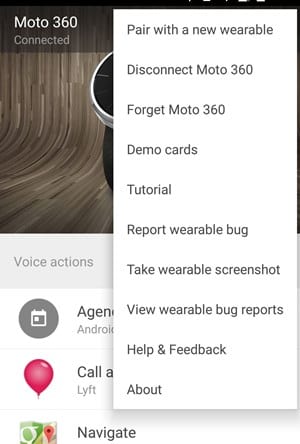
#2 అప్లికేషన్లో మిగిలి ఉన్నవి స్క్రీన్ ఎగువన ఉన్న డ్రాప్-డౌన్ ప్యానెల్ను కనుగొనండి. డ్రాప్డౌన్ మెనుపై క్లిక్ చేసి, అక్కడ నుండి "" అనే ఎంపికను ఎంచుకోండి. కొత్త వాచ్ని జోడించండి . అక్కడ నుండి ఈ ఎంపికను నొక్కండి, ఆపై స్క్రీన్పై కొత్త సెటప్ స్క్రీన్ కనిపిస్తుంది.
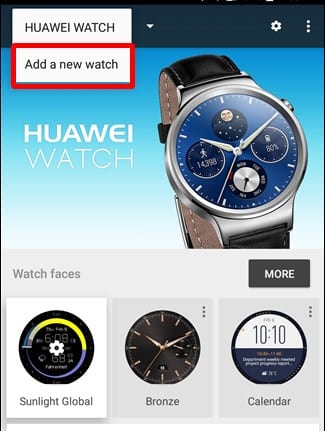
#3 మీ కొత్త గడియారాన్ని కనుగొనగలిగేలా చేయండి మరియు అదే యాప్ ప్యానెల్ స్క్రీన్పై ఉండండి. యాప్ ద్వారా మీ వాచ్ని కనుగొన్న తర్వాత, వాచ్ని ఎంచుకుని, ఆపై OK బటన్ను నొక్కండి. స్వయంచాలకంగా జరిగే కొత్త గడియార జతని అనుమతించండి. ఇది పూర్తయిన తర్వాత, మునుపటి గడియారం కూడా తొలగించబడనప్పటికీ, పరికరానికి కొత్త గడియారం జోడించబడిందని మీరు చూస్తారు.
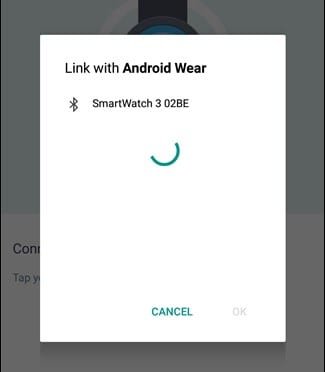
#4 మీరు పరికరానికి జోడించాలనుకుంటున్న మీ ఇతర స్మార్ట్వాచ్ కోసం పై దశలను పునరావృతం చేయండి మరియు అది పరికరంతో కూడా జత చేయబడాలి. ఇప్పుడు ఈ పద్ధతితో, మీరు పరికరానికి అనేక గంటలను జోడించగలరు కానీ ఏ సమయంలోనైనా ఒక గంట మాత్రమే ఉపయోగించగలరు.
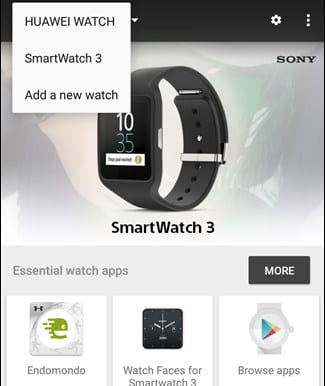
#5 మీరు గడియారాల మధ్య మారాలి మరియు దాని కోసం మళ్లీ డ్రాప్డౌన్ మెనుపై క్లిక్ చేయండి, ఇది యాప్ స్క్రీన్ ఎగువ మూలలో ఉంచబడిందని మీకు తెలుసు. అక్కడ నుండి మీరు ఉపయోగించాలనుకుంటున్న వాచ్ని ఎంచుకోండి. అంతే!
చివరికి, ఈ మొత్తం కథనాన్ని చదివిన తర్వాత, మీరు ఒక స్మార్ట్ఫోన్ పరికరానికి గడియారాలను ధరించే అనేక ఆండ్రాయిడ్లను కనెక్ట్ చేసే పద్ధతి లేదా పద్ధతి గురించి బహుశా తెలుసుకోవాలి. మేము ఈ వ్యాసంలో ఈ పూర్తి సమాచారాన్ని సరళమైన పద్ధతిని ఉపయోగించి సులభమైన రూపంలో వ్రాసాము, తద్వారా మీలో ప్రతి ఒక్కరూ దాని ద్వారా జ్ఞానాన్ని గ్రహించగలరు.
మీరు ఈ పోస్ట్ యొక్క సమాచారాన్ని ఇష్టపడ్డారని మేము ఆశిస్తున్నాము, అలా అయితే, దయచేసి ఇతరులతో భాగస్వామ్యం చేయడానికి సమయాన్ని వెచ్చించండి. ఈ పోస్ట్కు సంబంధించి మీ అభిప్రాయాలు లేదా సూచనలను పంచుకోవడం మర్చిపోవద్దు, ఈ ప్రయోజనం కోసం అంకితమైన వ్యాఖ్య పెట్టె క్రింద చూపబడిందని మీకు తెలుసు. చివరగా, ఈ పోస్ట్ చదివినందుకు ధన్యవాదాలు!








